- Автор Jason Gerald [email protected].
- Public 2024-01-19 22:14.
- Последнее изменение 2025-01-23 12:44.
Из этой статьи вы узнаете, как установить бесплатный VLC Media Player на свой компьютер или смартфон. VLC доступен для Windows, Mac, Android и iPhone.
Шаг
Метод 1 из 4: на компьютере под управлением Windows
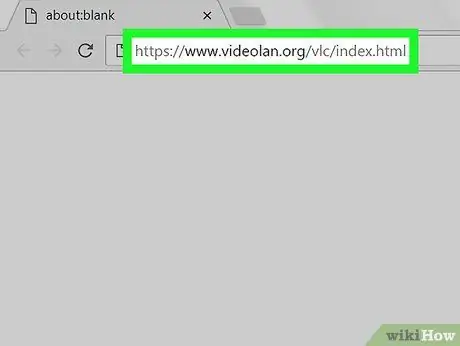
Шаг 1. Посетите сайт VLC
Используйте веб-браузер на своем компьютере, чтобы посетить
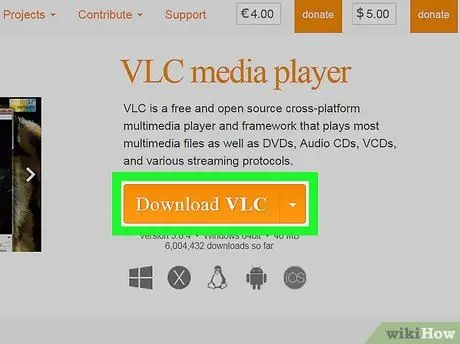
Шаг 2. Щелкните Загрузить VLC
Это оранжевая кнопка справа от страницы.
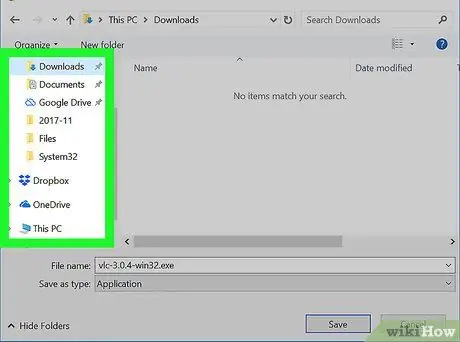
Шаг 3. При появлении запроса выберите место для сохранения загрузки
На ваш компьютер будет загружен установочный файл VLC.
Файл VLC будет загружен автоматически. Поэтому пропустите этот шаг, если вам не будет предложено выбрать место для сохранения загрузки
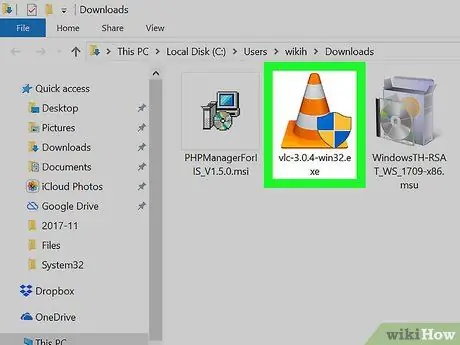
Шаг 4. Дважды щелкните только что загруженный установочный файл VLC
Файл находится в папке загрузки по умолчанию для используемого вами браузера.
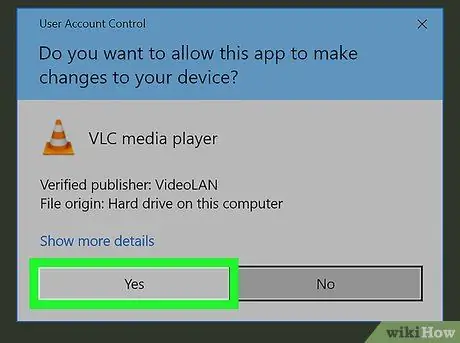
Шаг 5. Нажмите Да, когда будет предложено
Откроется окно установки.
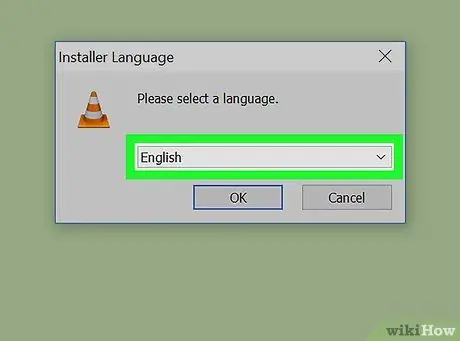
Шаг 6. Выберите язык
При появлении запроса щелкните раскрывающийся список языка, затем укажите язык, который вы хотите использовать в VLC. Продолжите процесс, нажав Ok.
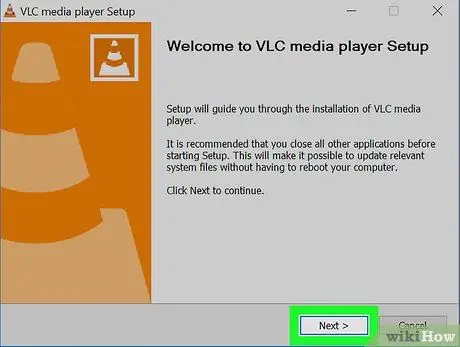
Шаг 7. Трижды нажмите «Далее»
Откроется страница установки.
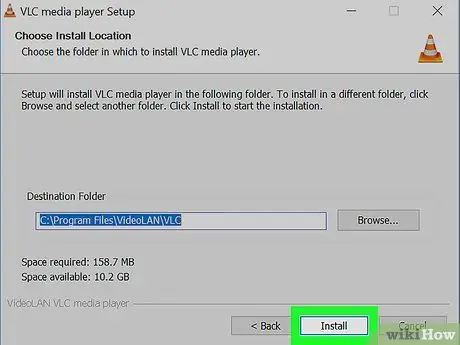
Шаг 8. Нажмите «Установить» внизу страницы
На ваш компьютер будет установлен VLC Media Player.
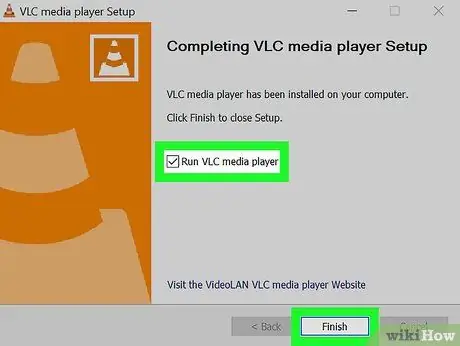
Шаг 9. Запустите VLC
Как только установка будет почти завершена, вы можете сразу запустить VLC, установив флажок «Запустить медиаплеер VLC» и нажав Заканчивать.
Если вы хотите открыть VLC позже, дважды щелкните значок VLC на рабочем столе или выберите приложение в меню «Пуск»
Метод 2 из 4: на компьютере Mac
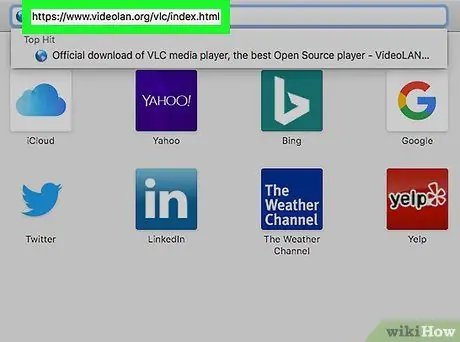
Шаг 1. Посетите сайт VLC
Используйте веб-браузер на компьютере, чтобы перейти по адресу
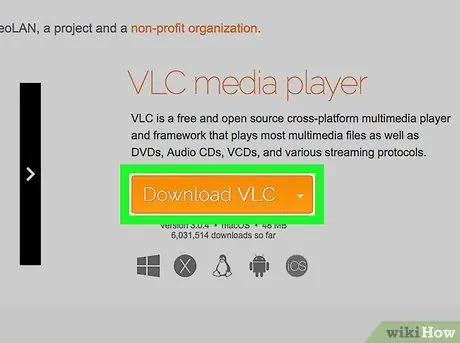
Шаг 2. Щелкните Загрузить VLC
Это оранжевая кнопка справа от страницы.
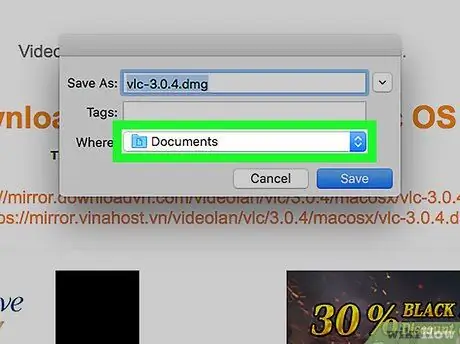
Шаг 3. При появлении запроса выберите место для сохранения загрузки
На ваш компьютер будет загружен установочный файл VLC.
Файл VLC будет загружен автоматически. Поэтому пропустите этот шаг, если вам не будет предложено выбрать место для сохранения загрузки
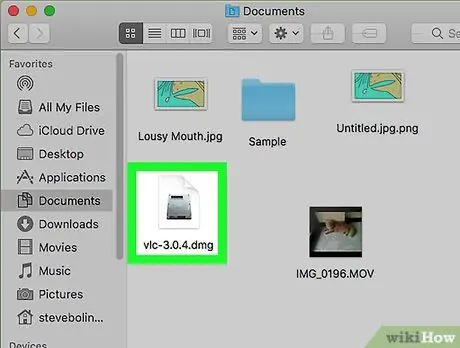
Шаг 4. Откройте загруженный файл DMG
Откройте папку, в которой был сохранен загруженный файл, затем дважды щелкните файл VLC DMG. Откроется окно установки.
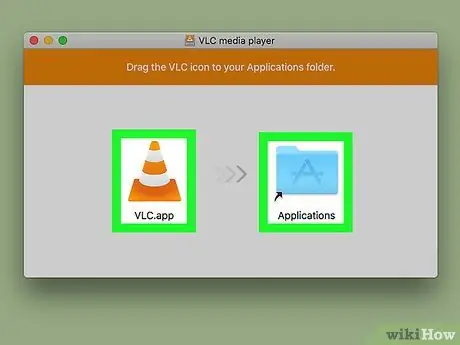
Шаг 5. Щелкните и перетащите значок VLC в папку «Приложения»
Папка «Приложения» находится в правой части окна, а значок VLC в форме конуса - слева. VLC будет установлен на ваш компьютер.
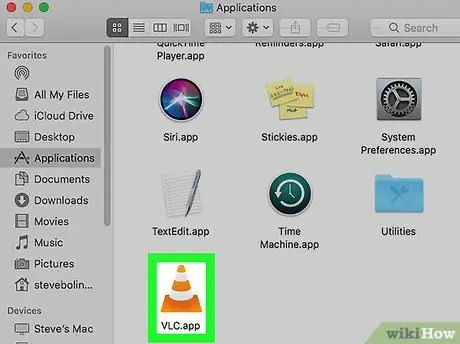
Шаг 6. Запустите VLC
При первом запуске VLC после его установки сделайте следующее:
- Дважды щелкните значок VLC в папке «Приложения».
- Подождите, пока Mac проверит VLC.
- Нажмите Открытым по запросу.
Метод 3 из 4: на iPhone
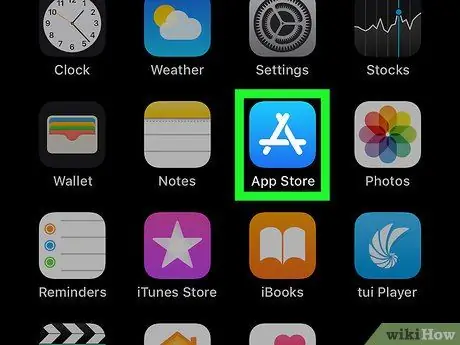
Шаг 1. Откройте App Store.
на iPhone.
Коснитесь значка App Store, который представляет собой белую букву «А» на голубом фоне.

Шаг 2. Коснитесь Поиск
Он находится в правом нижнем углу.
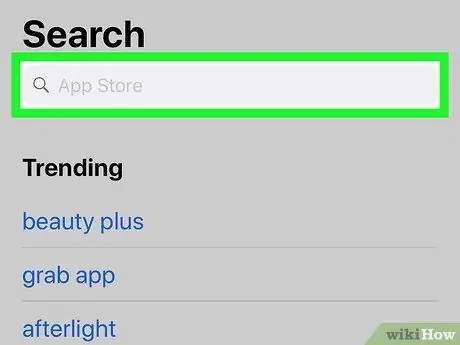
Шаг 3. Коснитесь поля поиска
Это серое текстовое поле с надписью «App Store». Вы можете найти его вверху страницы.
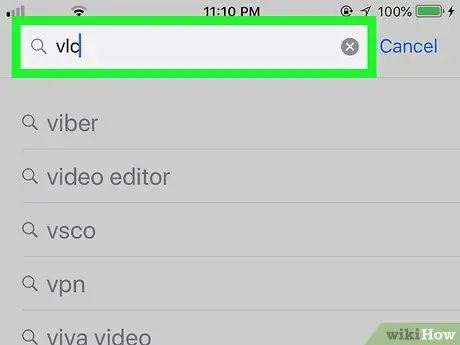
Шаг 4. Найдите VLC
Введите vlc, затем нажмите кнопку Поиск синяя кнопка в правом нижнем углу клавиатуры.
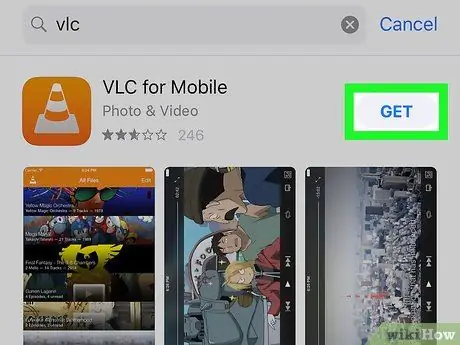
Шаг 5. Найдите заголовок «VLC for Mobile»
Прокрутите вниз, пока не найдете этот заголовок рядом со значком VLC, который выглядит как оранжевый конус трафика.
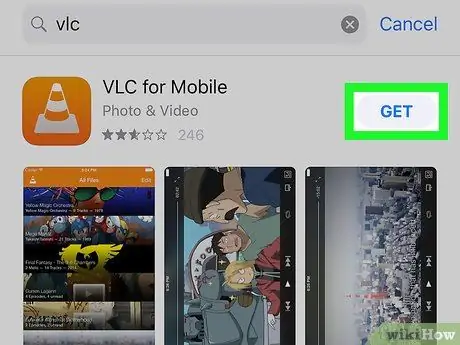
Шаг 6. Коснитесь ПОЛУЧИТЬ
Он находится справа от заголовка «VLC for Mobile».
-
Если вы когда-либо загружали VLC, коснитесь
расположен справа от заголовка.
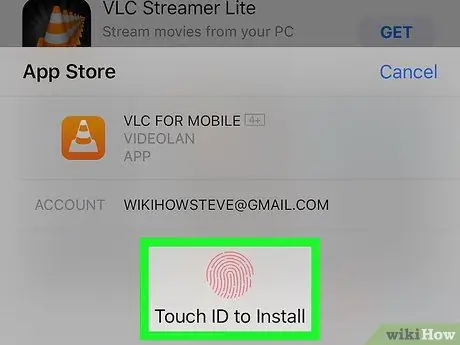
Шаг 7. При появлении запроса введите свой Apple ID или пароль Touch ID
После этого начнется установка VLC на ваш iPhone.
После загрузки вы можете сразу запустить VLC, коснувшись ОТКРЫТЫМ в App Store.
Метод 4 из 4: на устройстве Android
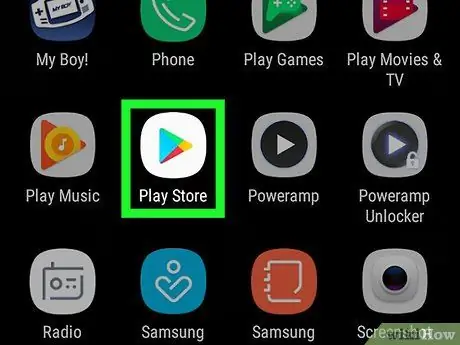
Шаг 1. Откройте Google Play Store.
на устройствах Android.
Коснитесь значка Google Play Store, который представляет собой красочный треугольник на белом фоне.
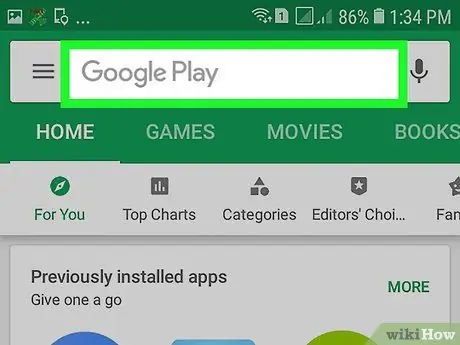
Шаг 2. Коснитесь поля поиска вверху экрана
Это приведет к появлению клавиатуры на экране Android.
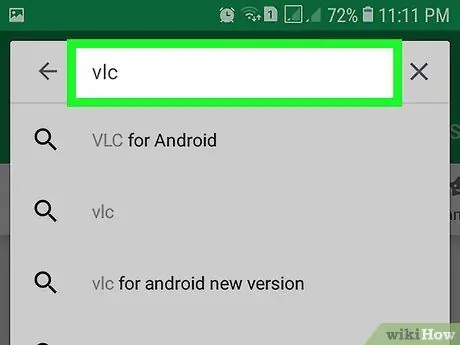
Шаг 3. Посетите страницу VLC
Введите vlc и коснитесь VLC для Android в появившемся раскрывающемся меню.
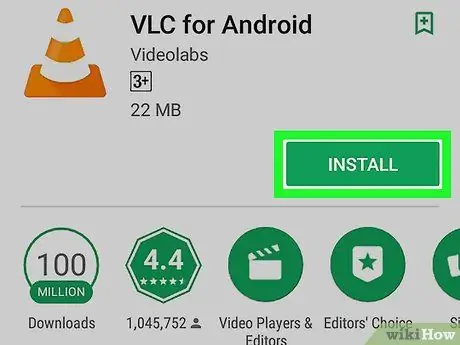
Шаг 4. Коснитесь УСТАНОВИТЬ, расположенную в правой части страницы
После этого начнется установка VLC на ваше устройство Android.
- При появлении запроса коснитесь РАЗРЕШАТЬ после того, как вы коснетесь УСТАНОВИТЬ для подтверждения загрузки.
- Вы можете напрямую открыть VLC из Google Play Store, коснувшись ОТКРЫТЫМ когда установка VLC завершится.






